Spis treści
3 sposoby usuwania wirusa skrótów w systemie Windows 11/10/8/7
Wirus skrótów to współdzielony wirus komputerowy, który ukrywa pliki i zastępuje je skrótami o tej samej nazwie pliku. Po kliknięciu skrótu wirus replikuje się i dalej infekuje dysk. Kiedy komputer, partycja dysku twardego lub dysk USB zostanie dotknięty wirusem skrótu, wszystkie pliki stają się skrótami, a rzeczywiste dane są niedostępne. Wirus skrótu zwykle dostaje się do dysku poprzez uruchomienie pliku .exe, który zawierał wirusa, lub użycie dysku flash na wielu komputerach.
Aby usunąć wirusa skrótu w Windows 10/8/7 PC lub USB:
- 1. Usuń wirusa skrótów za pomocą CMD
- 2. Usuń wirusa skrótów z rejestru
- 3. Usuń wirusa skrótu za pomocą oprogramowania antywirusowego
Jeśli masz skrótową infekcję wirusową, rozważ przeczytanie poniższych szczegółowych rozwiązań, aby pozbyć się wirusa skrótów. Spójrz na poniższą tabelę, aby zobaczyć dostępne opcje.
| Porównanie |
CMD(Rekomendujemy) |
Rejestr(Opcjonalnie) |
Oprogramowanie antywirusowe (Opcjonalnie) |
|---|---|---|---|
| Dostępność | Urządzenia zewnętrzne i wewnętrzne | Komputery i laptopy | Skanuj i usuwaj zainfekowane pliki na komputerze. |
| Ochrona danych | Bądź ostrożny. (Niewłaściwe użycie spowoduje utratę danych.) | Nieprawidłowa operacja spowoduje nieprawidłowe działanie programów lub komputera. | Silna gwarancja |
| Łatwy w użyciu | tak | nie | tak |
| Bezpłatna lub Płatna | Bezpłatny | Bezpłatny | Bezpłatny/Płatny |
Metoda 1. Oczyść i usuń wirusa skrótu za pomocą CMD [za darmo]
Dotyczy urządzeń zewnętrznych i wewnętrznych
Jeśli Twoje urządzenia zewnętrzne, takie jak dysk flash USB, zewnętrzny dysk twardy lub karta pamięci SD, są zainfekowane wirusem skrótu, należy natychmiast usunąć wirusa. Infekcja rozprzestrzenia się po podłączeniu urządzenia zewnętrznego do komputera PC lub laptopa z systemem Windows.
Wykonaj poniższe czynności, abyusunąć wirusa skrótu za pomocą wiersza polecenia.
- Ostrzeżenie
- Zachowaj ostrożność podczas korzystania z wiersza poleceń CMD w celu rozwiązania problemu. Niewłaściwe użycie CMD może spowodować poważne uszkodzenie systemu.
Krok 1. Podłącz zewnętrzny dysk twardy do komputera, kliknij prawym przyciskiem myszy Start, i wybierz Szukaj.
Krok 2. Wpisz Wiersz poleceniaw polu wyszukiwania i kliknijWiersz poleceniaby to poruszyć. Zaloguj się przy użyciu konta administratora i hasła, jeśli system o to poprosi.
Krok 3. Wpisz literę swojego dysku, wpisz dwukropek i naciśnijEnter. Na przykład, jeśli litera Twojego dysku USB lub dysku twardego toH, wpiszH:i wciśnij Enter.
Krok 4. Wpisz del *.lnk i wciśnijEnter.
Krok 5. Wpisz attrib -s - r -h *.* /s /d /l i wpiszEnter.
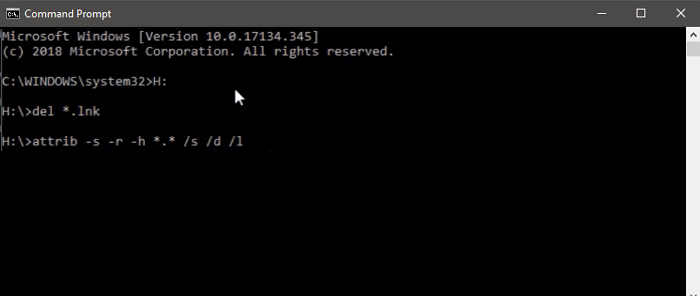
Jeśli to nie zadziałało, prawdopodobnie jesteś zainfekowany innym wirusem. Zastępować.lnkz innym rozszerzeniem wirusa, takim jak *.exe, aby usunąć te podejrzane pliki.
| Komenda | Znaczenie |
|---|---|
| -s | usuwa status „plik systemowy” ze wszystkich pasujących plików i folderów. |
| -r | usuwa status „tylko do odczytu” ze wszystkich pasujących plików i folderów. |
| -h | usuwa stan „ukryty” ze wszystkich pasujących plików i folderów. |
| /s | sprawia, że polecenie rekursywnie stosuje się do wszystkich plików i folderów w bieżącym katalogu i wszystkich podkatalogach, w tym przypadku w zasadzie do całego urządzenia. |
| /d | sprawia, że polecenie stosuje się również do folderów (zazwyczaj attrib obsługuje tylko pliki). |
| *.* | oznacza, że wszystkie nazwy plików i folderów powinny być traktowane jako zgodne. |
Metoda 2. Usuń/wyczyść/usuń wirusa skrótów z rejestru
Dotyczy komputerów i laptopów
Ta metoda usuwa podejrzane klawisze, które mogą być powiązane z wirusem skrótu na twoim komputerze.
- Ostrzeżenie
- Usunięcie błędnych kluczy w Edytorze rejestru może spowodować poważne skutki, w tym problemy z nieprawidłowym działaniem programów lub części funkcji komputera. Zachowaj ostrożność, jeśli zamierzasz wyjąć klucze.
Kroki, aby usunąć wirusa skrótu z Rejestru:
Krok 1. Wciśnij Windows + R, wpisz regedit,wciśnij Enter.
Krok 2. W Edytorze rejestru przejdź doHKEY_CURRENT_USER > Software > Microsoft > Windows > CurrentVersion > Run.
Krok 3. Znajdź podejrzane klucze, takie jak odwcamszas, WXXKYz, ZGFYszaas, OUzzckky i usuń je.
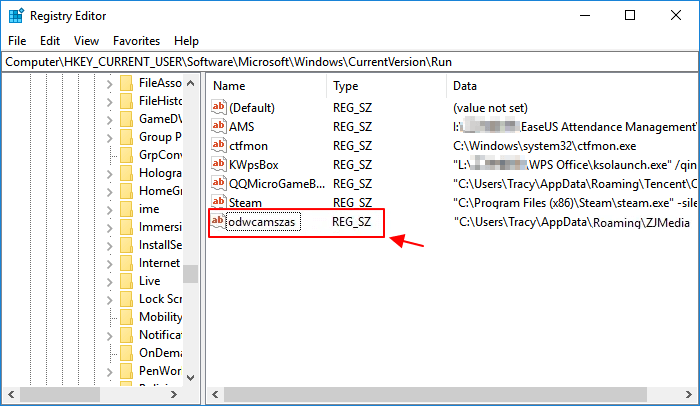
Metoda 3. Uruchom narzędzie do usuwania wirusów skrótów lub oprogramowanie antywirusowe
Program antywirusowy często nie widzi skrótów jako wirusów, ale dobrym pomysłem jest użycie jednego z tych programów do przeskanowania systemu. Daje to pewność, że Twój system jest chroniony przed wirusami i zagrożeniami. Oto niektóre z zalecanych programów antywirusowych do użycia. Każdy z nich ma inny poziom ochrony, więc możesz chcieć użyć więcej niż jednego w różnym czasie, aby uzyskać lepszą ochronę.
- Norton Power Eraser
- McAfee Stinger
- Shortcut Virus Remover, etc.
Kroki, aby usunąć wirusa skrótu za pomocą bezpłatnego oprogramowania antywirusowego:
Tutaj użyjemy Norton Power Eraser na przykład:
Krok 1. Pobierz i uruchom narzędzie Norton Power Eraser.
Jeśli dostępna jest nowa wersja, program Norton Power Eraser sprawdzi ją i pobierze.
Krok 2. W oknie Norton Power Eraser kliknij przycisk Skanuj w poszukiwaniu zagrożeń.
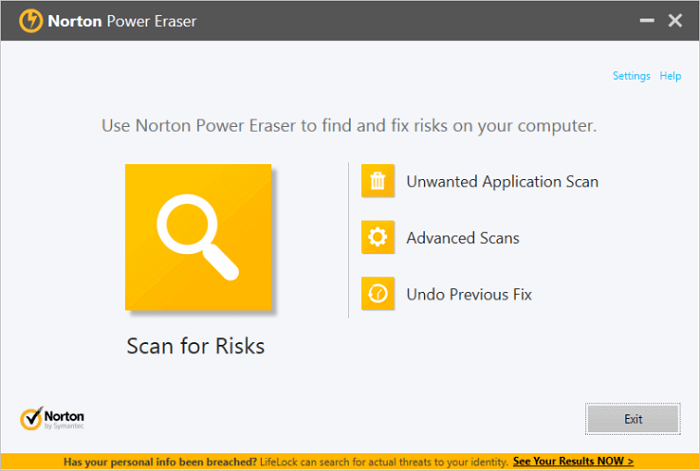
Domyślnie Norton Power Eraser wykonuje skanowanie w poszukiwaniu rootkitów i prosi o ponowne uruchomienie systemu. Gdy zobaczysz monit o ponowne uruchomienie komputera, kliknijRestart.
Jeśli nie chcesz używać skanowania w poszukiwaniu rootkitów, przejdź do Ustawieniai odznaczUwzględnij skanowanie rootkitów.
Krok 3. W zależności od przypadku wykonaj jedną z następujących czynności:
- Jeśli zobaczyszNie znaleziono ryzyka, Norton Power Eraser nie wykrył żadnego zagrożenia na komputerze. KliknijOK,aby zakończyć.
- Jeśli widzisz jakieś pliki wymienione jakozły, Usuńpole wyboru pod Akcjazostanie automatycznie sprawdzony. Zaleca się usunięcie tych plików. JeśliNaprawpole wyboru podAkcja jest zaznaczone, pliki te zostaną naprawione po ponownym uruchomieniu.
- Jeśli widzisz jakieś pliki wymienione jakoNieznany, kliknij ikonę chmury, która pojawia się obok tych plików. Wyśle te pliki na serwer firmy Symantec i przeskanuje je za pomocą tradycyjnego silnika wykrywania sygnatur.
Krok 4. Po pomyślnym usunięciu ryzyka kliknijKoniec.
Dodatkowa wskazówka — jak odzyskać pliki po usunięciu wirusa skrótów
Po usunięciu wirusa skrótu z USB i komputera z systemem Windows, powinieneś przejrzeć swoje dane, aby sprawdzić, czy podczas tego procesu nie zostało utracone coś ważnego. Przeszukanie całego dysku twardego w poszukiwaniu plików, które mogły zostać utracone, może być trudne i męczące. Aby przyspieszyć proces wyszukiwania utraconych plików i szybko je odzyskać, użyj jednego znajlepszego oprogramowania do odzyskiwania danych, EaseUS Data Recovery Wizard, aby przeszukać dysk. Łatwość darmowego oprogramowania do odzyskiwania danych skanuje głęboko zawartość danych na dysku, aby znaleźć wszystkie dane utracone w wyniku usunięcia, formatowania lub ataków wirusów. Poza tym obsługuje równieżodzyskiwanie danych z utraconej partycji, partycja RAW, uszkodzony dysk twardy i tak dalej.
- Odzyskaj skutecznie utracone lub usunięte pliki, dokumenty, zdjęcia, dźwięk, muzykę, e-maile
- Odzyskaj pliki ze sformatowanych dysków twardych, opróżniony Kosz, karta pamięci, pamięć flash, aparat cyfrowy i kamery wideo
- Obsługa odzyskiwania danych w przypadku nagłego usunięcia, formatowania, uszkodzenia dysku twardego, ataku wirusa, awarii systemu w różnych sytuacjach
Czytaj dalej, aby dowiedzieć się, jak działa ta szybka i łatwa metoda odzyskiwania danych.
1. Pobierz i zainstaluj program EaseUS Data Recovery Wizard na swoim komputerze.

2. Użyj narzędzia do odzyskiwania danych, aby wyszukać i odzyskać utracone dane. Wybierz lokalizację, w której utracono dane, a następnie kliknij przycisk Scan.

3. Po zakończeniu skanowania znajdź odzyskiwalne pliki lub foldery z listy wyników skanowania. Wybierz pliki, a następnie kliknij przycisk Recover. Wybierając lokalizację do zapisania odzyskanych danych, nie należy używać oryginalnego dysku.

Po przywróceniu danych warto wykonać kopię zapasową dysku a następnie sformatuj go. Gwarantuje to, że na dysku nie będą znajdować się żadne resztki wirusa skrótu. Następnie, po zakończeniu formatowania dysku, możesz przywrócić dane z kopii zapasowej.
Zapobiegaj infekcji wirusem skrótu, włączając zaporę systemu Windows
Usunięcie wirusa skrótu jest zbyt trudne, dlatego dobrym pomysłem jest ochrona komputera przed tym wirusem. Prostym sposobem na zrobienie tego na komputerze z systemem Windows jest włączenie Zapory systemu Windows.
Oto jak włączyć zaporę:
Krok 1. Otwórz Panel sterowania, kliknij Zapora Windows Defender, i wybierz Włącz lub wyłącz Zaporę Windows Defender.
Krok 2. Włącz oba pola dla Włącz zaporę Windows Defenderi kliknij OK.
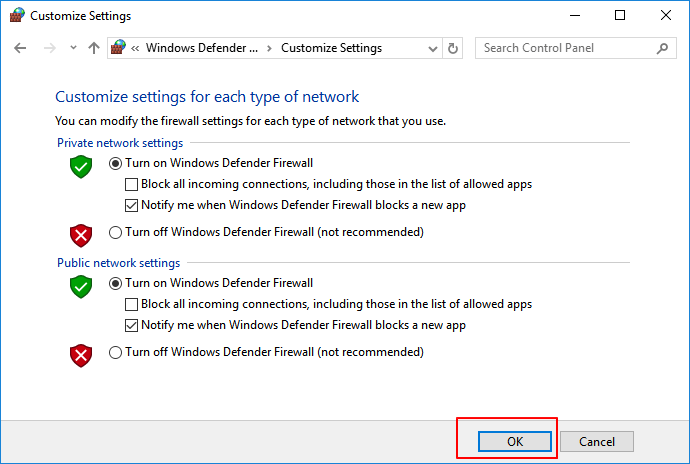
Wniosek
Jeśli Twój komputer zostanie kiedykolwiek zainfekowany wirusem skrótu, jedno z powyższych rozwiązań powinno Ci pomóc. Po usunięciu wirusa upewnij się, że włączyłeś Zaporę systemu Windows, aby zapewnić lepszą ochronę. Ponadto, jeśli utracisz jakiekolwiek dane podczas procesu usuwania wirusa, wypróbuj EaseUS oprogramowanie do odzyskiwania dysku twardego odzyskać utracone dane.
Jak usunąć często zadawane pytania dotyczące wirusa skrótów
Oto kilka często zadawanych pytań dotyczących usuwania wirusa skrótu. Czytaj dalej, aby uzyskać odpowiedzi na swoje pytania.
Jak mogę usunąć wirusa skrótu z mojego USB?
Usuń wirusa skrótu z pendrive'a/dysku USB:
Krok 1. Podłącz zewnętrzny dysk twardy do komputera, kliknij prawym przyciskiem myszyStarti wybierzSzukaj.
Krok 2. Wpisz Wiersz poleceniaw polu wyszukiwania i kliknijWiersz polecenia by to poruszyć.
Zaloguj się przy użyciu konta administratora i hasła, jeśli system o to poprosi.
Krok 3. Wpisz E:i wciśnij Enter. (Zastąp E:z literą dysku USB lub pendrive'a.)
Krok 4. Wpisz del *.lnk or del autorun.infi naciśnij EnterWpisz
Krok 5. Wpisz attrib -h - r -s /s /d E:\*.*i naciśnij Enter. (Zastąp Ez literą dysku zainfekowanego urządzenia).
Jak usunąć plik skrótu?
Aby usunąć skrót:
Krok 1. Kliknij ikonę prawym przyciskiem myszy i wybierz Skasuj.
Krok 2. Wybierz Takaby potwierdzić usunięcie.
Jaki jest najlepszy program antywirusowy do usuwania wirusa skrótów?
Oto kilka skutecznych narzędzi antywirusowych:
- Trojan Removal Tool
- Shortcut virus fixfolder
- Malwarebytes Anti-Malware, etc.
Powiązane artykuły
-
5 poprawek dla czarnego ekranu laptopa, ale nadal działa
![author icon]() Arek/2023/02/27
Arek/2023/02/27
-
Nie można uzyskać dostępu do dysku WD My Passport External Hard Drive [Rozwiązanie]
![author icon]() Arek/2023/02/27
Arek/2023/02/27
-
Najlepsze oprogramowanie do odzyskiwania plików z dysków SSD, na których utracono dane
![author icon]() Arek/2024/03/12
Arek/2024/03/12
-
Naprawiono: Zewnętrzny dysk twardy Seagate nie wyświetla się w systemie Windows 10/11
![author icon]() Brithny/2023/02/27
Brithny/2023/02/27